Jak śledzić przesyłane formularze WordPress jako konwersje Google Ads
Opublikowany: 2018-02-22Czy chcesz wiedzieć, jak naprawdę radzą sobie Twoje kampanie Google Ads (wcześniej znane jako Google Adwords)?
Jeśli ktoś kliknie Twoją reklamę, ale nigdy nie zakończy konwersji w Twojej witrynie, oznacza to, że marnujesz czas i pieniądze na reklamy.
W tym artykule pokażemy, jak śledzić przesyłanie formularzy WordPress jako konwersje Google Ads, dzięki czemu możesz dokładnie zobaczyć, ile potencjalnych klientów przynoszą i konwertują Twoje reklamy.
Jeśli korzystasz z wtyczki WordPress do generowania leadów, takiej jak WPForms, możesz łatwo śledzić konwersje z kampanii Google Ads – oto jak.
Krok 1: Połącz Google Ads z Google Analytics
Aby skonfigurować śledzenie konwersji Google Ads swoich WPForms, musisz połączyć swoje konto Google Ads z kontem Google Analytics.
Aby rozpocząć, zaloguj się na swoje konto Google Analytics i kliknij kartę Administrator w lewym dolnym rogu.

Zarówno w ramach Konta i kolumn własności, upewnij uwagę uprawnienie Google Analytics chcesz połączyć jest zaznaczona. Jeśli nie, kliknij menu, aby wyszukać inne konto.
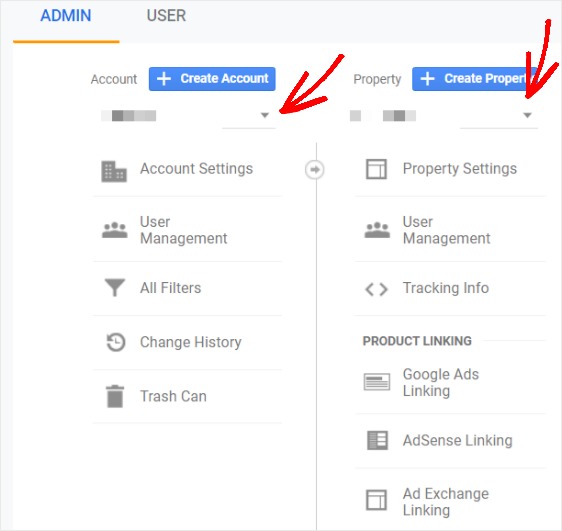
Po tym, poszukaj w sekcji właściwości i kliknij Google Ads linkami.
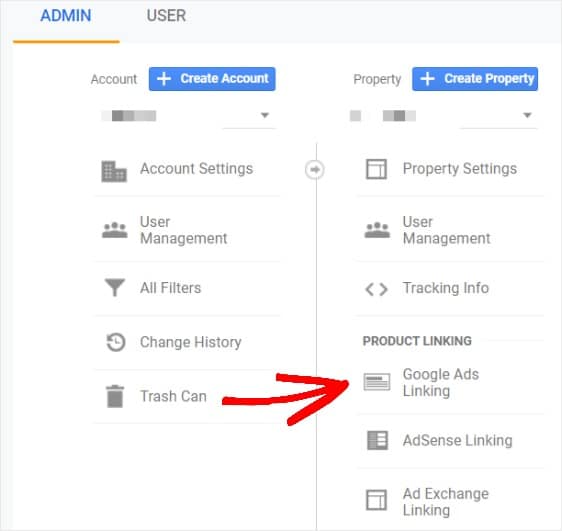
Tutaj zobaczysz wszystkie skonfigurowane konta Google Ads. Wybierz to, które chcesz połączyć z kontem Analytics, i kliknij Kontynuuj .
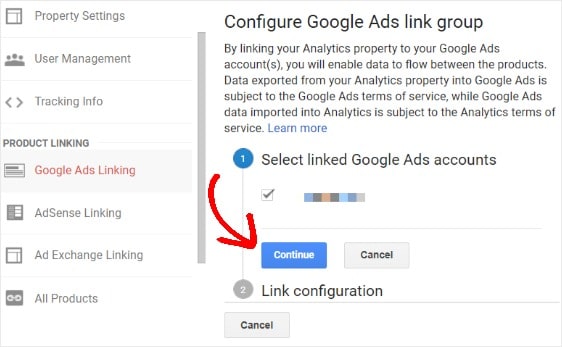
Następnie pojawi się okienko w obszarze Konfiguracja łącza. Nadaj grupa linków tytuł i przełączać widok na.
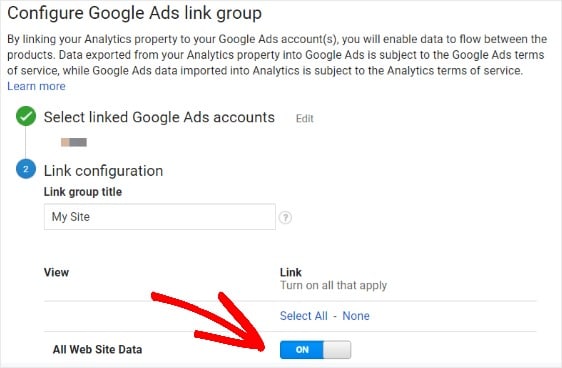
Kliknij przycisk Połącz konta .
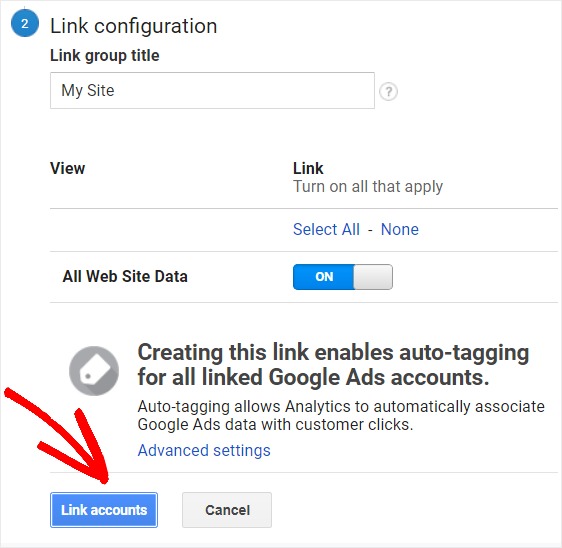
Twoje konta Google Analytics i Google Ads są teraz połączone. Innymi słowy, dane mogą teraz przepływać między nimi dzięki wbudowanej funkcji automatycznego tagowania, która informuje Google Analytics, kiedy użytkownik trafia na Twoją witrynę po kliknięciu reklamy.
Krok 2: Utwórz cel Google Analytics
Aby zobaczyć dane zebrane przez Google Analytics na koncie Google Ads, musisz najpierw utworzyć cel Analytics.
Skonfigurowanie celu Google Analytics daje możliwość śledzenia określonych zachowań użytkowników w Twojej witrynie. Na przykład kliknięcia przycisków, pobieranie e-booków, a w naszym przykładzie przesyłanie formularzy.
Będąc na koncie Google Analytics, kliknij kartę Administrator w lewym dolnym rogu.

Następnie przejdź do trzeciej kolumny po prawej stronie (kolumna Widok) i kliknij Cele.
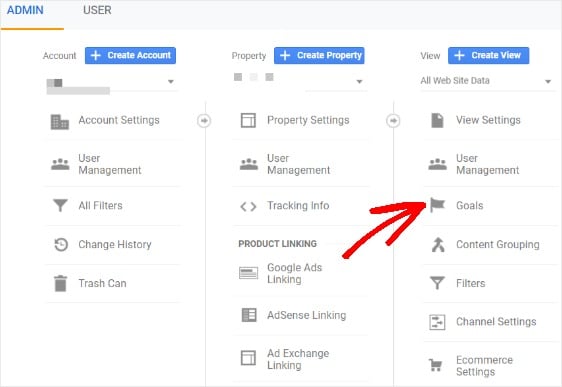
Aby utworzyć cel, kliknij przycisk + Nowy cel .
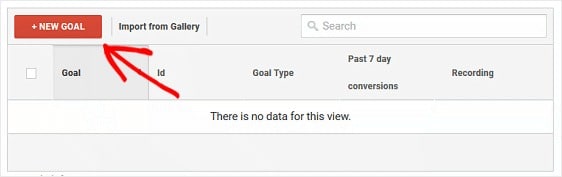
Następnie wybierz konfigurację celu, której chcesz użyć. Masz możliwość wybrania szablonu lub niestandardowego . Szablon zostanie wybrany domyślnie.
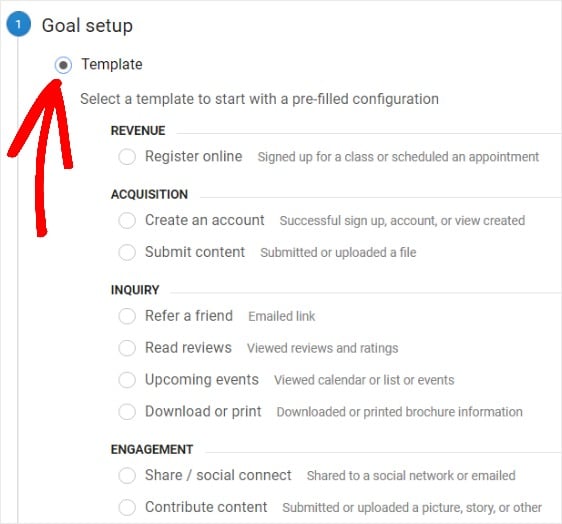
Przewiń w dół i wybierz Niestandardowe i Kontynuuj .
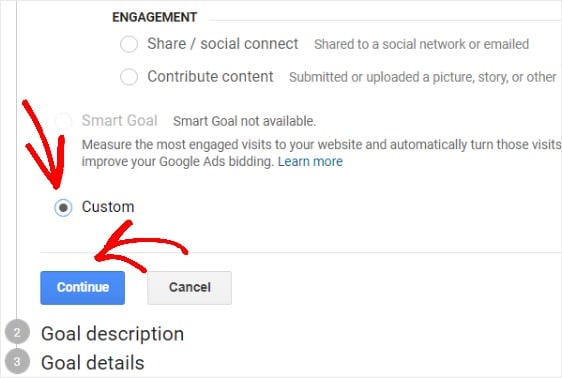
Na następnym ekranie nadaj nazwę swojemu celowi i wybierz typ celu. Możesz wybrać Miejsce docelowe , Czas trwania , Strony/ekrany na sesję i Zdarzenie .
Ponieważ śledzisz konwersje formularzy Google Ads, możesz wybrać Miejsce docelowe jako typ celu, jeśli przekierujesz użytkowników po przesłaniu ich formularzy pod inny adres URL.

Możesz także wybrać typ celu Zdarzenie i zmierzyć, ile osób kliknęło „Prześlij” w formularzu WordPress.
Jeśli chcesz mieć łatwiejszy sposób śledzenia konwersji formularzy WordPress, zalecamy skorzystanie z dodatku do śledzenia formularzy MonsterInsights. Spowoduje to automatyczne śledzenie wszystkich konwersji formularzy za Ciebie – nie musisz niczego konfigurować w Google Analytics. Może również pomóc w śledzeniu linków i kliknięć przycisków w WordPress.
W tym samouczku wybierzemy Miejsce docelowe . Pamiętaj tylko, że jeśli używasz miejsca docelowego jako typu celu, musisz skonfigurować stronę z podziękowaniami, do której użytkownicy będą przesyłani po przesłaniu formularza.
Gdy skończysz, kliknij Kontynuuj .
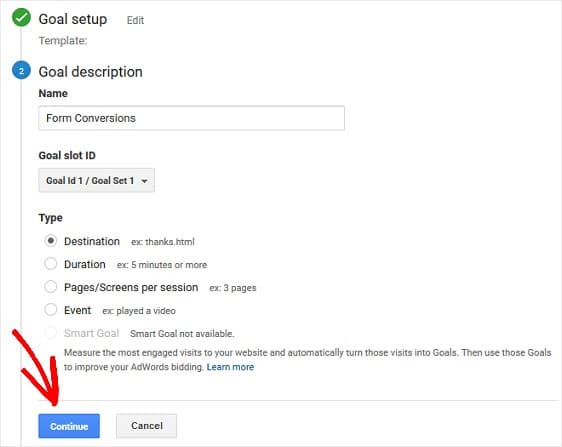
Następnie wprowadź adres URL, do którego użytkownicy będą przekierowywać po wypełnieniu formularza, na przykład strona z podziękowaniem.
Jeśli śledzisz transakcje eCommerce, możesz tutaj przypisać wartość pieniężną do każdego przesłanego formularza. Możesz także przypisać określony lejek stron, który ma następnie śledzić każdy użytkownik przesyłający formularz w Twojej witrynie. Ponadto możesz kliknąć Zweryfikuj cel, jeśli chcesz zmierzyć, jak często możesz oczekiwać konwersji tego celu na podstawie danych z ostatnich 7 dni
Następnie kliknij Zapisz .
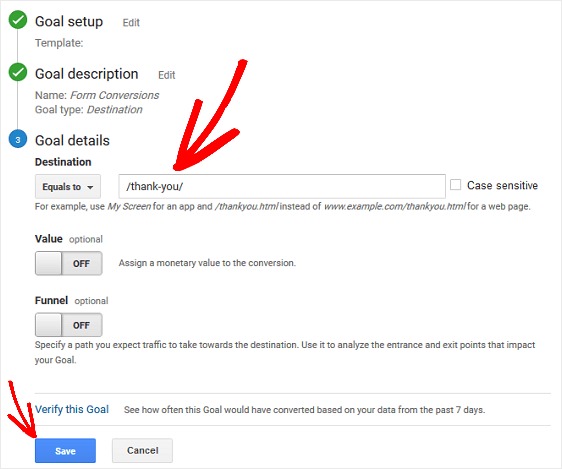
Krok 3: zaimportuj cele na konto Google Ads
Po utworzeniu celu na koncie Google Analytics musisz zaimportować go na konto Google Ads.
Innymi słowy, musisz poinformować Google Ads, że Google Analytics śledzi konkretny cel, i poprosić Analytics o zebrane dane.
Zacznij od zalogowania się na swoje konto Google Ads.
Przejdź do ikony narzędzia w prawym górnym rogu strony głównej. Teraz kliknij menu rozwijane Pomiar i kliknij opcję Konwersje .
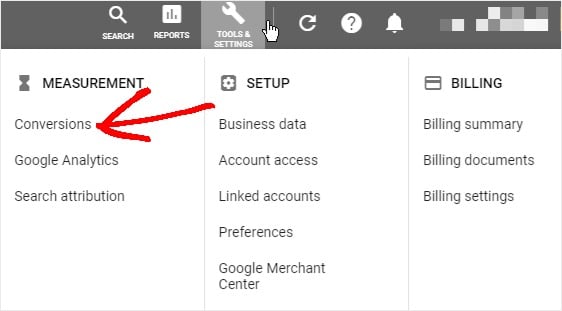
Kliknij niebieski przycisk (+Konwersje) , aby dodać cel do Google Ads i wybrać typ konwersji, który chcesz śledzić. Masz następujące możliwości:
- Strona internetowa. Śledź sprzedaż i inne działania w swojej witrynie.
- Aplikacja. Śledź instalacje aplikacji i działania w aplikacji.
- Rozmowy telefoniczne. Śledź połączenia z reklam lub witryny.
- Import. Importuj konwersje z innego systemu.
Ponieważ śledzisz konwersje z formularza w Google Analytics, kliknij Importuj .
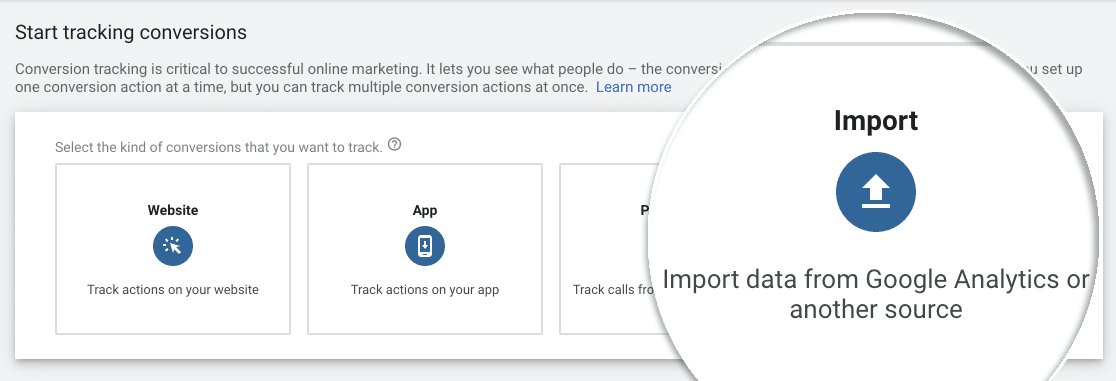
W sekcji Wybierz, co chcesz zaimportować , kliknij Google Analytics . Następnie kliknij Kontynuuj .
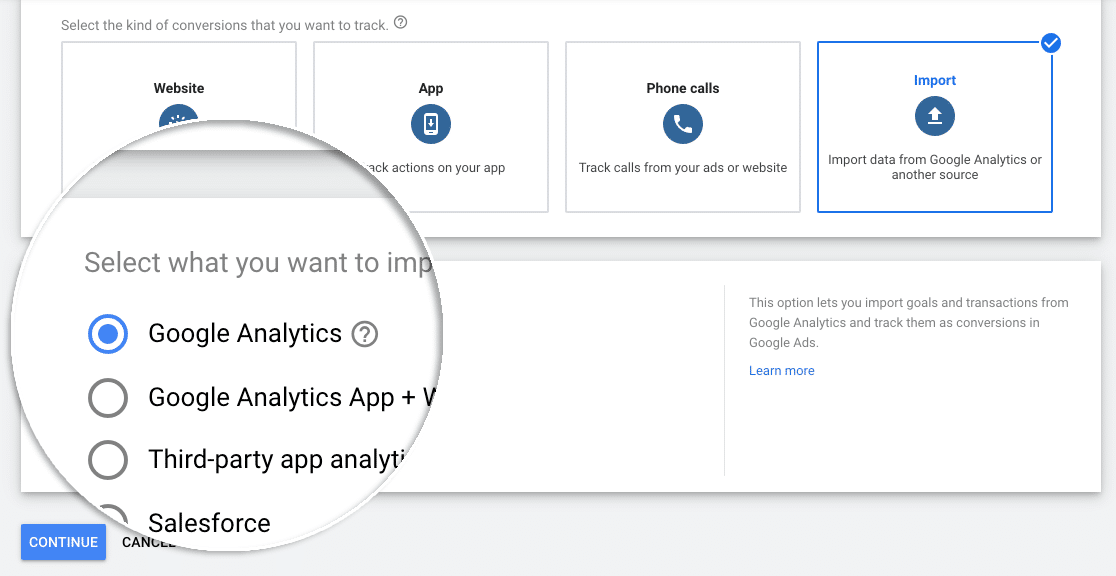
Na koniec sprawdź cel utworzony w kroku 2.
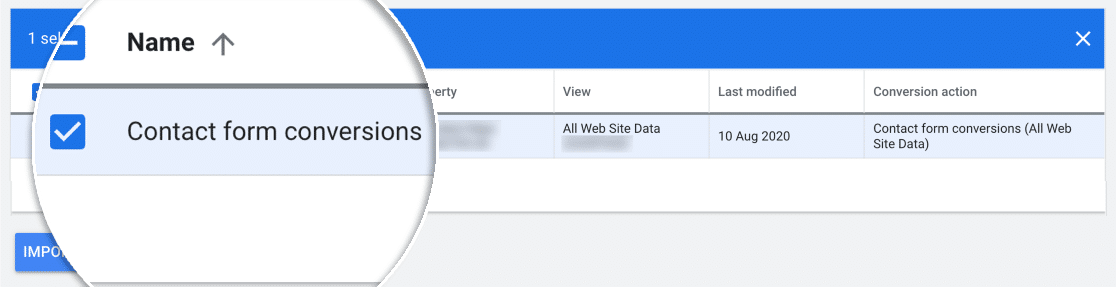
Krok 4: Sprawdź swój cel
Jeśli chcesz zobaczyć, jak Twoje cele są śledzone, najłatwiej jest użyć widoku czasu rzeczywistego w Google Analytics.
Monitoruj swoją witrynę w sekcji Czas rzeczywisty » Konwersje, a Twój cel powinien zostać zrealizowany zaraz po tym, jak użytkownik kliknie Prześlij w formularzu.
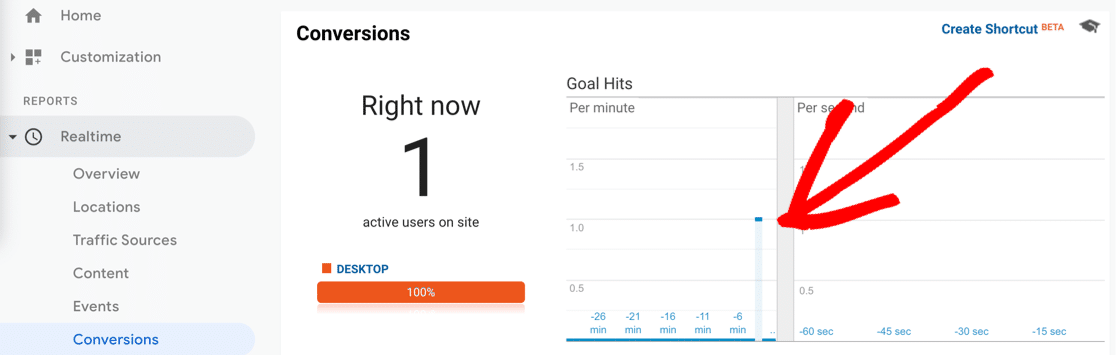
Końcowe przemyślenia
I masz to! Pomyślnie skonfigurowałeś śledzenie konwersji Google Ads w swoich WPForms.
Teraz za każdym razem, gdy użytkownik witryny zarejestruje się po kliknięciu reklamy i wejściu do witryny, dane Google Analytics będą widoczne bezpośrednio na koncie Google Ads.
Możesz użyć podobnej techniki do:
- Śledź kliknięcia przycisków w WordPress
- Śledź przesyłanie formularzy w Google Analytics
- Śledź przesyłane formularze za pomocą Facebook Pixel.
Jeśli podobał Ci się ten artykuł, koniecznie zapoznaj się z tym przewodnikiem po najlepszych usługach e-mail marketingu, abyś mógł rozpocząć uruchamianie kampanii e-mailowych podczas budowania listy e-mailowej.
I jak zawsze, nie zapomnij śledzić nas na Facebooku i Twitterze.
